PS如何快速进行人脸识别液化和五官修图
想在PS里快速搞定人脸的液化嘛?其实步骤很简单,跟着我走一遍,你就会发现操作超级溜!首先,打开你要修图的图片,然后按 Shift+Ctrl+X 快速进入液化界面。打开后,右边会有个关键的【人脸识别液化卷展栏】,这可是定位五官的利器哦!
接下来,你可以对眼睛、鼻子、嘴巴等部位进行微调。比如,可以通过滑块调整眼睛大小,想让眼睛变大点儿还是小点儿,轻轻一拨就行,特别方便。就算你是新手,这个智能人脸识别功能也能让你秒变修图达人,哈哈。
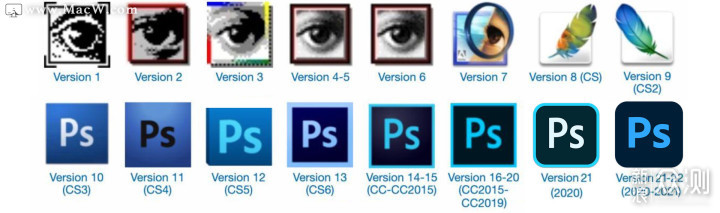
PS人像修图磨皮和高频通道技术怎么用
咱们说完液化技术,再来看下磨皮和高低频通道这俩大杀器,是不是高级感满满?别急,我给你一步步拆解:
- 打开图片并复制图层:先把原图复制一层,起名叫“基础修图”,这样玩坏了还能回滚,妥妥的安全操作。
- 去除瑕疵:用污点修复画笔、修补工具,还有仿制图章,这几样帮你把痘痘和斑点统统抹掉,皮肤瞬间干净利落。
- 创建高频和低频图层:这个有点小复杂,但简单来说就是把细节和色块分两层调,调整高频图层可以让皮肤细节清晰但又不过分夸张,低频调整则让肤色更均匀柔和。
- 调节红蓝渐变色:想让人物照片颜色更炫酷?加点红蓝渐变,方法是先复制图层,调亮度对比度,接着调整色彩饱和度,超适合想玩点特别效果的你!
这样一来,你的照片不但脸型美,皮肤也嫩得不得了,简直是明星同款美颜神器,简单又带劲儿。

相关问题解答
-
PS人脸识别液化功能怎么用最简单快捷?
哎呀,这个其实超级简单!你只要打开图片,按个快捷键Shift+Ctrl+X进入液化界面,然后右侧会自动弹出人脸识别卷展栏。这个卷展栏特别smart,能自动识别你的五官,眼睛、鼻子、嘴巴啥都能调。调整时动动滑块、拖动就行,零压力,让修脸型变得so easy! -
磨皮和高低频通道修图有什么区别和联系?
说白了,磨皮就是让你的皮肤看起来光滑嫩滑,而高低频通道其实是在分开处理细节和色彩。高频通道负责让皮肤的纹理不过分糊,保持细节,低频通道帮你调均匀肤色和色彩,让整体看起来自然又漂亮。合起来用,效果那叫一个自然高级! -
PS中如何单独修大合照里某个人的脸?
大合照修脸其实挺挑战,但你可以用钢笔工具先圈定那个人的面部轮廓,别急,选得精准一点。接着就能单独用磨皮、美白甚至口红工具各个击破。关键是多用图层和蒙版,保证调整只影响那个人,其他人脸完美无损。掌握了这个,团队照都能美美哒~ -
用PS操作人脸磨皮美白时应避免哪些问题?
嘿,磨皮别磨得太厉害哦,要不整个人看起来塑料感十足,好假!记得先复制图层,多尝试用污点修复和修补工具自然地去瑕疵,然后结合高低频通道微调,千万别全靠自动滤镜。这样修出来的皮肤才会嫩得自然、水润又有质感,毕竟谁都不想变成闪闪发光的“假人”呀!



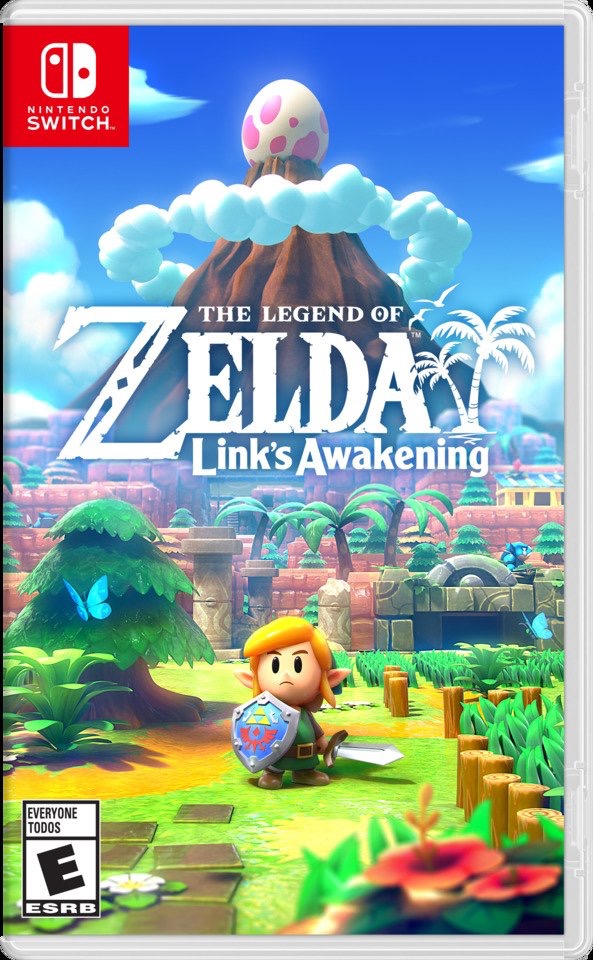





新增评论